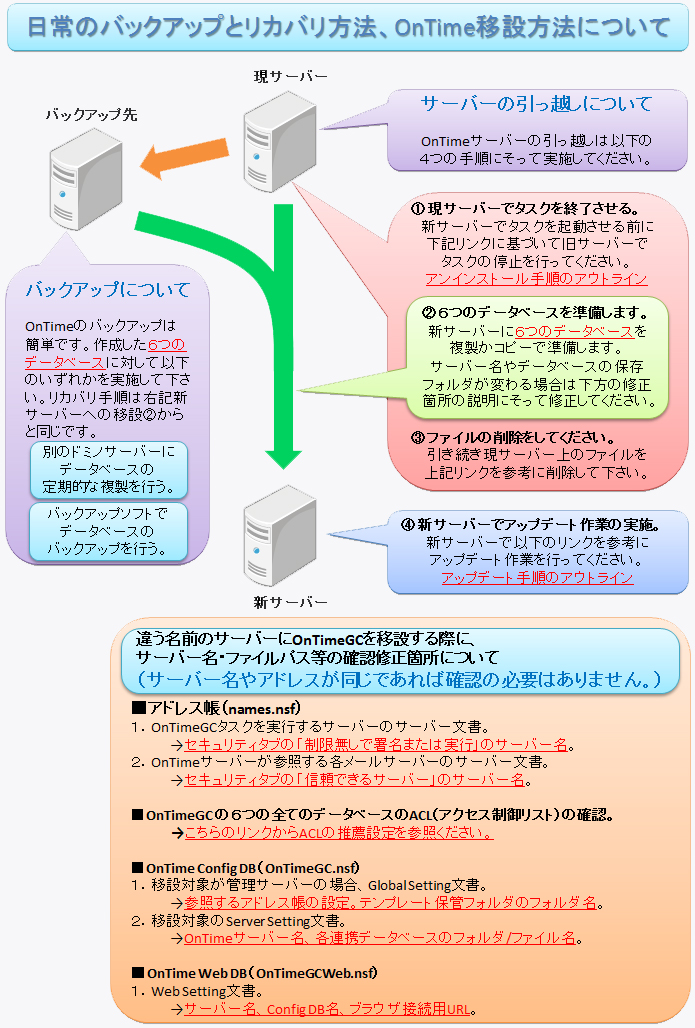日常のバックアップとリカバリ方法、OnTime移設方法について
注)Ver.6含むサーブレット手順も加筆してアップデート(2021/02/26)
ご利用環境のバックアップについて
OnTimeのバックアップは以下のDBをレプリケーションしていただいていると復元は可能です。その他のデータベースは一時的なデータのみで設定情報は含まれていません。
- OnTime GC – Config
- OnTime GC – Data
- OnTime GC – Pollarity
- OnTime GC – Broadcast
同じサーバー名のサーバーで再構築する場合
障害が発生して再度Dominoサーバーを構築した場合は上記DBを元のフォルダに配置した後、アップグレード手順と同じ方法でインストールしてください。不足するDBについてはServerSetting文書の保存時に新規作成いたします。
別のサーバーに移設する場合
- 先に旧サーバーの環境を以下のリンクを元にアンインストール(削除)してください。少なくとも「1.OnTimeGC(nOnTimeGC.exe)のサーバータスクを終了します。」から「4.サーバーコンソールから「restart http」等でhttpタスクを再起動します。」までの行程は必ず行うようご注意ください。
→「アンインストール(削除)手順のアウトライン」 - 新サーバーについては予めOnTimeの新規インストール手順と同じくドミノディレクトリのサーバー文書について設定を行ってください。
- ご利用のテンプレートを旧サーバーと同じフォルダに配置します。もしくは新しくダウンロードした最新版テンプレートをアップグレード手順と同じく所定のフォルダに配置します。
- OnTimeの全てのテンプレートを新サーバーで署名します。
- 事前に上記のバックアップ対象と同じ各DBのACLに新しくインストールするサーバー名を追加し以下の全ての設定を旧サーバーから新サーバーに変更を行ってください。
- 基本タブ
- 種類 管理者
- アクセス権 サーバー
- 属性 全ての属性にチェック
- 詳細タブ
- システム管理サーバー 新サーバーに変更
- 「このデータベースのレプリカは全て共通の、、、」にチェック
- 基本タブ
- 新しいDominoサーバーに上記4つのDBを旧サーバーと同じフォルダに複製します。
- 引き続きアップグレード手順と同じ方法でインストールしてください。その過程で以下の作業を行います。
- GlobalSetting文書でテンプレートのフォルダを変更した場合は変更して保存します。
- ServerSetting文書でサーバー名を新サーバーに変更して保存します。この過程で不足しているDBについてはテンプレートから新規作成されます。
- 同じくタスク及びサーブレットのインストールを行います。
以下の手順は2013年の頃のものなのでご注意くださいませ。
1台のOnTimeサーバー環境に2台目のOnTimeサーバーを追加する簡易手順書はこちらから
OnTimeサーバーのバックアップや移設は簡単です。重要なのは作成した6つのデータベースだけです。
作業時は下チャートを参照の上実施して下さい。
チャートの印刷はこちらのPDF【A4サイズ 897KB】(別ウインドウで開きます。)を表示して印刷して下さい。